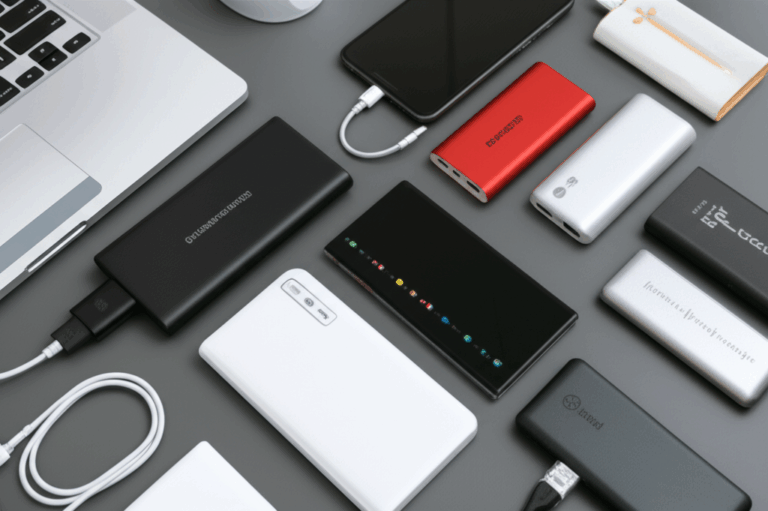-
Longshan 5th Rd, Xingsheng County, Longgang Street, Shenzhen

hoe gaminglaptop optimaliseren voor lange batterijduur
Bent u moe Gaat je gaminglaptop te snel dood? Wil je langer spelen zonder te zoeken naar een stopcontact? Deze gids laat je zien hoe je je gaming laptop batterij gaat langer mee! We gebruiken eenvoudige trucs die echt werken.
Inhoudsopgave
Instellingen voor stroomverbruik en prestaties van Windows optimaliseren
De manier waarop je laptop stroom gebruikt, kan een groot verschil in hoe lang de batterij meegaat.
Een energiebesparende modus selecteren
Kies het juiste energieplan om te besparen acculevensduur:
- Klik op de batterijpictogram in uw taakbalk
- Schuif de balk naar "Batterijbesparing" modus
- Maak een aangepast plan voor meer controle
- Stel de CPU max. vermogen naar 70-80%
Het gebruik van de batterijbesparingsmodus van Windows kan het volgende toevoegen 1-2 uur van runtime aan je gaming laptop. Dit werkt door achtergrond-apps te beperken en ervoor te zorgen dat je CPU niet te veel stroom gebruikt.
GPU-efficiëntie prioriteit geven
Je gaminglaptop heeft een grote GPU (grafische kaart) die veel stroom verbruikt. Dat kan:
- Overschakelen naar geïntegreerde graphics (NVIDIA Optimus of AMD Hybrid Graphics) voor surfen op het web, video's bekijken en lichte taken
- Zet uit zware functies zoals RTX of anti-aliasing bij gamen op de batterij
- Gebruik NVIDIA BatterijBoost als je een NVIDIA GPU hebt
Dit kan het volgende besparen 15-25% batterij leven als je geen veeleisende games speelt.
Geef de batterijduur van je gaming-laptop een boost!
Eenvoudige aanpassingen kunnen je speeltijd zonder stekker aanzienlijk verlengen.
Geschatte verbetering batterijlevensduur (%)
Lagere helderheid (100%->50%)
Een van de grootste energieverspillers.
+20-30%Batterijspaarstand inschakelen
Windows beperkt achtergrondactiviteit.
+1-2 uurGeïntegreerde grafische elementen gebruiken
Schakel over als je niet intensief aan het gamen bent.
+15-25%Apps op de achtergrond sluiten
Stop ongebruikte launchers, browsers, enz.
+10-15%Lagere vernieuwingsfrequentie (tot 60 Hz)
Hoge verversingsfrequenties gebruiken meer stroom.
+15-25%CPU/GPU onder spanning (geavanceerd)
Vermindert energieverbruik met minimale impact.
+10-20%Stroomverbruik van beeldscherm en audio verminderen
Het scherm gebruikt een kavel van stroom op je laptop!
Lagere schermhelderheid en vernieuwingsfrequentie
Twee eenvoudige oplossingen voor een langere levensduur van de batterij:
- Draai helderheid tot 50-60%
- Onder ververssnelheid van 144Hz/240Hz naar 60Hz
Deze combinatie bespaart 20-30% batterij tijdens het gamen en andere taken.
Gebruik koptelefoons in plaats van luidsprekers
Ingebouwde luidsprekers gebruiken meer stroom dan je denkt:
- Gebruik energiezuinige hoofdtelefoons
- Zet de volume indien mogelijk
- Stomme geluid wanneer niet nodig
Een hoofdtelefoon gebruiken in plaats van laptopspeakers kan het volgende toevoegen 30-45 minuten van extra batterijlevensduur.
Achtergrondprocessen en software beheren
Veel programma's draaien in de achtergrond en trekken je batterij leeg zonder dat je het weet!
Onnodige apps sluiten
Stop energievretende apps:
- Druk op Ctrl+Alt+Delete en open Taakbeheer
- Zoek naar apps die hoge CPU/GPU percentages
- Sluit apps zoals Discord, Chroomof Stoom
- Einde game launchers wanneer niet aan het gamen
Het sluiten van achtergrond-apps vermindert het batterijverbruik met 10-15%.
Bloatware voor opstarten uitschakelen
Stop het laden van apps wanneer je je laptop aanzet:
- Open Taakbeheer
- Klik op de knop "Opstart" tab
- Schakel programma's uit die je niet meteen nodig hebt
- Gebruik CCleaner om verborgen opstartitems te vinden
Hardware en thermische aanpassingen
De temperatuur Heeft veel invloed op de levensduur van de batterij!
Efficiënte koeling mogelijk maken
Bewaar je gaminglaptop cool:
- Gebruik een koelkussen met fans
- Schoon stof van ventilatieopeningen en ventilatoren regelmatig
- Plaats laptop op een hard, vlak oppervlak
- Zorg ervoor dat ventilatieopeningen niet geblokkeerd zijn
Het gebruik van een koelkussen kan de temperatuur verlagen met 5-10°CHierdoor gaat je laptop beter om met energie en wordt thermische throttling voorkomen.
CPU/GPU onder spanning (geavanceerd)
Voor technisch onderlegde gebruikers:
- Gebruik Intel XTU of ThrottleStop voor Intel CPU's
- Probeer MSI Naverbrander voor GPU-ondervolting
- Begin met kleine spanningsverlagingen (zoals -50mV)
- Test voor stabiliteit na elke wijziging
Ondervolting kan de levensduur van de batterij verlengen met 10-20% zonder prestatieverlies. Het is net magie!
Batterij langdurig gezond houden
Zorg goed voor je batterij langer meegaan na verloop van tijd.
Vermijd volledige ontladingen
Voor de beste lithium-ionbatterij gezondheid:
- Houd lading tussen 20-80% indien mogelijk
- Laptop niet achterlaten volledig opgeladen dagenlang
- Laat de batterij niet leeglopen tot 0% regelmatig
- Gebruik Batterijbalk Pro niveaus controleren
De batterij kalibreren
Doe dit eens per maand voor nauwkeurige batterijmetingen:
- Kosten voor 100%
- Haal de stekker uit het stopcontact en gebruik de 0%
- Laat de stroom 1 uur uit staan
- Terugboeken naar 100% zonder onderbreking
Dit helpt je laptop om juiste levensduur van de batterij schattingen.
Geavanceerde optimalisatietools
Speciaal gereedschap kan je helpen om nog meer levensduur van de batterij.
Fabrikant-specifieke software
Fabrikanten van gaminglaptops bieden hun eigen power tools:
- ASUS Armoury Krat heeft de modus "Battery Saver
- MSI Drakencentrum bevat "Super Battery"-profiel
- Dell energiebeheer heeft gezondheidsfuncties voor de batterij
- Lenovo Vantage biedt energiebesparende modi
Deze energieprofielen van de fabrikant verlengen de runtime door 25-40% vergeleken met de modus "Hoge prestaties".
Stroomverbruik bewaken
Volg welke programma's de meeste energie gebruiken:
- Open Windows Batterij Rapport (powercfg /batterijverslag)
- Installeer Batterijbalk Pro voor real-time bewaking
- Gebruik HWMonitor om de stroomafname te controleren
- Kijk uit voor programma's met hoog gebruik
Veelgestelde vragen
Kunnen gaminglaptops meer dan 5 uur op de batterij werken?
Ja! Met al deze tips kunnen veel gaminglaptops 5-7 uur voor lichte taken en 2-3 uur voor licht gamen.
Vervalt de garantie door ondervolting?
Normaal gesproken niet. Ondervolting is een softwareverandering dat je laptop niet permanent verandert. Je kunt hem altijd resetten.
Welke instellingen helpen het meest?
verlagen schermhelderheidmet behulp van Batterijbesparing modus en overschakelen naar geïntegreerde graphics geven de grootste verbeteringen.

Conclusie
Je hoeft niet te kiezen tussen gamen en accuduur! Met deze tips kun je ervoor zorgen dat je gaminglaptop langer meegaat veel langer bij elke lading. Begin met eenvoudige oplossingen zoals energieplannen en helderheidProbeer vervolgens meer geavanceerde opties als je nog meer batterijduur nodig hebt.
Vergeet niet dat gamen altijd meer stroom verbruikt, maar deze wijzigingen helpen je om het maximale uit je game te halen. meeste tijd mogelijk van je batterij. Je gamesessies kunnen nu langer duren zonder dat je aan een stopcontact vastzit!
Heb je een specifiek probleem met de accu van een gaming laptop? Bekijk onze producten die langere runtimes kunnen bieden. Als je een TUF Gaming-laptop hebt, is onze batterijen met lange stekker bieden tot 6200mAh capaciteit. Voor MSI-gamers is een professionele batterijkalibratie om de nauwkeurigheid van je batterijrapportage te herstellen.